Maison >Tutoriel CMS >WordPresse >Commencez avec le plugin gratuit de calendrier de réservation dans WordPress
Commencez avec le plugin gratuit de calendrier de réservation dans WordPress
- WBOYWBOYWBOYWBOYWBOYWBOYWBOYWBOYWBOYWBOYWBOYWBOYWBoriginal
- 2023-08-30 18:09:091017parcourir
Aujourd'hui, je vais vous montrer comment créer un système de rendez-vous à l'aide du plugin Easy Appointments pour WordPress. Nous explorerons d’abord les paramètres de base fournis par le plugin, puis nous travaillerons sur un exemple concret pour créer un système de réservation complet.
Quelle que soit la profession, un système de prise de rendez-vous en ligne est aujourd'hui incontournable pour apporter confort et flexibilité aux clients. Non seulement cela, cela améliore également l’utilisation globale des ressources du fournisseur de services. Les avantages de la mise en place d’un système de réservation en ligne efficace sont donc doubles : les clients peuvent choisir de réserver un créneau horaire qui leur convient, et les prestataires de services peuvent les aider à planifier leur temps.
Aujourd'hui, nous allons apprendre à mettre en place un système de réservation à l'aide de WordPress. Si vous utilisez un site Web WordPress et que vous êtes curieux de savoir comment créer un système de réservation pour votre site Web, vous êtes au bon endroit !
En tant que développeur WordPress, vous pouvez choisir le plugin de votre choix parmi une variété de plugins gratuits disponibles dans la bibliothèque de plugins WordPress. De même, vous trouverez également de nombreux plugins pour les systèmes de calendrier de réservation. Dans cet article j’ai choisi l’un des meilleurs plugins gratuits de cette catégorie appelé Easy Dating et je vais vous montrer comment l’utiliser.
Dans cet article, j'ai utilisé WordPress 5.1 et la version du plugin Easy Appointments est la 2.3.12. Si vous souhaitez suivre cet article, je vous recommande de l'installer. Pour installer le plugin Easy Appointments, suivez simplement le processus d’installation standard.
Ensuite, nous explorerons les bases du plugin Easy Appointments et le processus de configuration. Nous construirons ensuite un exemple concret pour démontrer l’utilisation du plugin. Parallèlement, nous aborderons également plusieurs aspects importants du plugin qui vous permettent de personnaliser votre système de réservation.
Qu’est-ce que le plugin Easy Dating ?
Le plugin Easy Appointments est l’un des meilleurs plugins gratuits de cette catégorie. Il vous permet de mettre en place facilement un système de gestion du temps. Il peut être utilisé dans presque toutes les professions, comme les médecins, les entraîneurs personnels, les tuteurs personnels ou toute personne souhaitant prendre rendez-vous.
Jetons un coup d'œil rapide aux fonctionnalités qu'il offre :
- Plusieurs emplacements
- Divers services
- Plusieurs employés
- Créez des créneaux horaires en proposant une combinaison d'emplacements, de services et de fournisseurs
- Créez des calendriers dédiés pour des services spécifiques
- Notifications par e-mail et personnalisation associée
- Prise en charge de la mise en page réactive pour le formulaire de rendez-vous
- Les champs personnalisés prennent en charge la collecte d'informations supplémentaires
- Rapports backend pour un aperçu du calendrier
Comme vous pouvez le constater, ce plugin peut être utilisé pour une variété de services et si vous l'utilisez à bon escient, il peut potentiellement se transformer en un système de réservation efficace.
Dans la section suivante, nous aborderons quelques éléments essentiels du plugin, qu'il est important de comprendre en premier si vous souhaitez utiliser le plugin efficacement.
Emplacement, service, personnel et contacts
Le plugin Easy Appointments est différent des autres plugins de réservation dans le sens où il vous permet de créer des plages horaires en les associant à une combinaison spécifique de lieu, de service et de personnel.
En termes simples, cela fonctionne comme ceci :
- L'utilisateur sélectionne un emplacement dans la liste déroulante.
- Lorsque les utilisateurs sélectionnent un emplacement spécifique, ils verront tous les services disponibles dans cet emplacement spécifique.
- Ensuite, lorsque l'utilisateur sélectionne un service spécifique, il obtiendra une liste de tout le personnel disponible pour fournir ce service et de tous les créneaux de réservation possibles.
- Enfin, il suffit aux utilisateurs de renseigner les informations requises et de confirmer la réservation !
Maintenant, jetons un coup d’œil rapide à chaque élément.
Emplacement
Tout d’abord, vous devez ajouter l’emplacement auquel vous prévoyez de fournir des services dans le système. Par exemple, si vous souhaitez limiter votre service à certaines villes, vous devez ajouter les villes dans le backend.
Service
Après avoir ajouté l'emplacement, l'étape suivante consiste à ajouter les services selon vos besoins. Bien entendu, vous pouvez créer différents services pour différents emplacements.
Travailleurs
Enfin, après avoir créé l'emplacement et les services, il est temps d'ajouter le personnel qui servira réellement les clients en fonction des réservations qui leur sont attribuées.
Connectez-vous
Les connexions vous permettent de créer des plages horaires en combinant des lieux, des services et des travailleurs. Lors de la création d'une nouvelle connexion, vous devrez également sélectionner le jour de la semaine et l'heure pour lesquels la connexion est applicable. Si cela vous semble un peu déroutant, ne vous inquiétez pas : cela aura du sens lorsque nous créerons un exemple concret dans la section suivante.
Exemples réels utilisant le plugin Easy Appointments
Dans cette section, nous allons construire un exemple concret pour montrer comment utiliser le plugin Easy Appointments.
Avant de continuer, assurez-vous que le plugin Easy Appointments est installé sur votre site WordPress si vous souhaitez continuer. Une fois que vous avez installé le plugin Easy Appointments, il ajoutera des liens liés au plugin dans la barre latérale gauche.
Supposons que nous souhaitions créer un système de prise de rendez-vous pour une clinique dentaire à New York. Dans cet exemple, la ville de New York est considérée comme l'entité de localisation. Ensuite, nous ajouterons les examens dentaires de routine en tant que service. Enfin, nous ajouterons quelques médecins qui pourront prendre rendez-vous en semaine.
Ajouter un emplacement
Tout d’abord, nous devons ajouter tous les emplacements ; dans notre cas, nous ajouterons la ville de New York comme emplacement de service. Cliquez sur le lien Easy Dating > Paramètres > Emplacements et vous serez redirigé vers la page de liste des emplacements.
Cliquez sur le bouton Ajouter un nouvel emplacement et entrez les détails liés à la ville de New York, comme indiqué dans la capture d'écran ci-dessous.
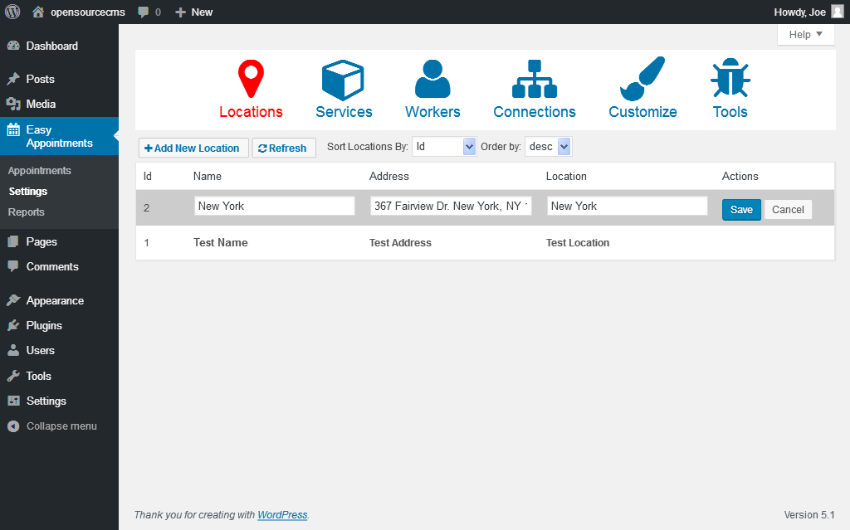
Dans notre exemple, nous n'avons pris en compte que la ville de New York, mais bien sûr, vous pouvez continuer et ajouter autant d'emplacements que vous le souhaitez.
Ajouter des services
Ensuite, nous devons ajouter les services que nous souhaitons fournir sur le site de réservation. Dans notre exemple, nous effectuerons des examens dentaires de routine.
Cliquez sur le lien Réservation facile > Paramètres > Services et vous accéderez à la page de la liste des services. Cliquez sur le bouton Ajouter un nouveau service et entrez les détails liés à notre service comme indiqué dans la capture d'écran ci-dessous.
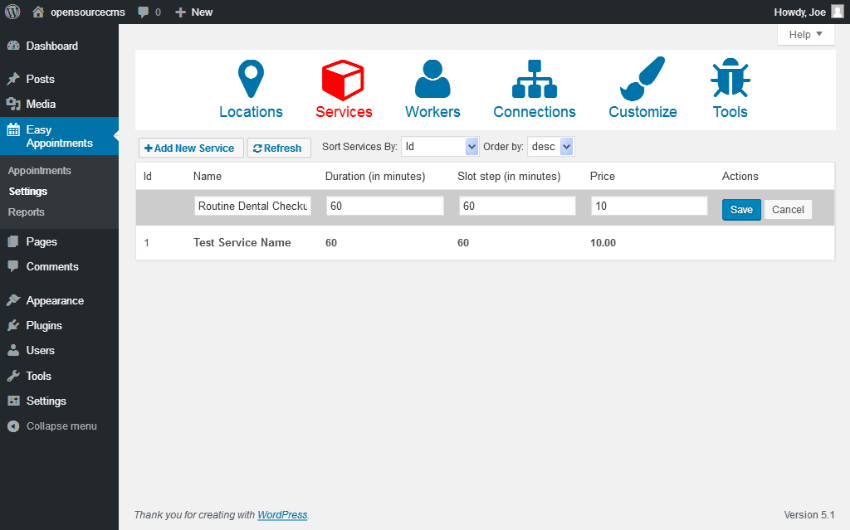
Remplissez 60 dans les zones de texte Durée et Time Slot Step et enregistrez-les temporairement. Le champ Durée indique la durée de réservation de ce service, et le champ Slot Step indique le début du prochain service disponible. Nous en discuterons plus tard.
Ajouter du personnel
Enfin, il faut ajouter des médecins capables de réaliser l'examen. Cliquez sur le lien Rendez-vous facile > Paramètres > Personnel et vous accéderez à la page de la liste du personnel. Cliquez sur le bouton Ajouter un nouvel employé et saisissez les coordonnées du médecin comme indiqué dans la capture d'écran ci-dessous.
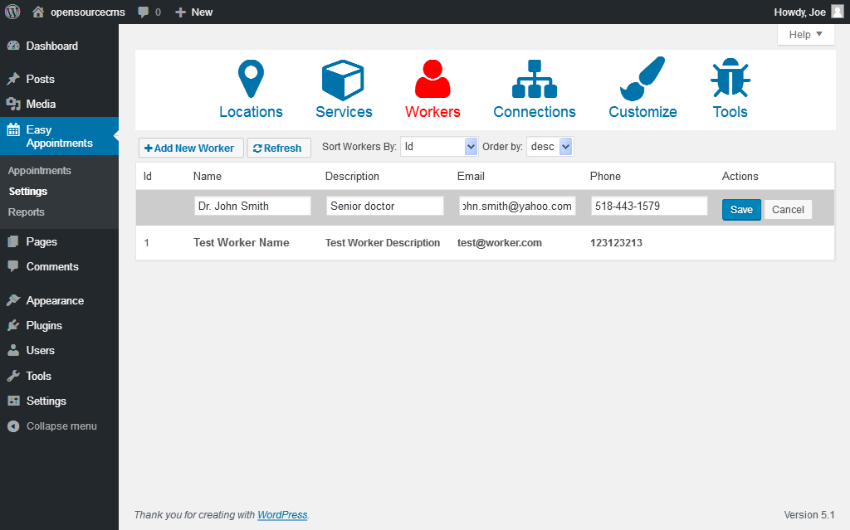
J'en ajouterai d'autres et vous pourrez répéter ce processus pour ajouter plus de médecins.
Créer une connexion
Jusqu'à présent, nous avons ajouté des emplacements, des services et des médecins. Il est maintenant temps de les connecter ensemble et de créer une connexion pouvant être utilisée pour la réservation.
Allez-y et cliquez sur le lien Easy Dating > Paramètres > Connexions et cela devrait vous amener à la page de la liste des connexions. Cliquez sur le bouton Ajouter une nouvelle connexion pour créer une nouvelle connexion comme indiqué dans la capture d'écran ci-dessous.
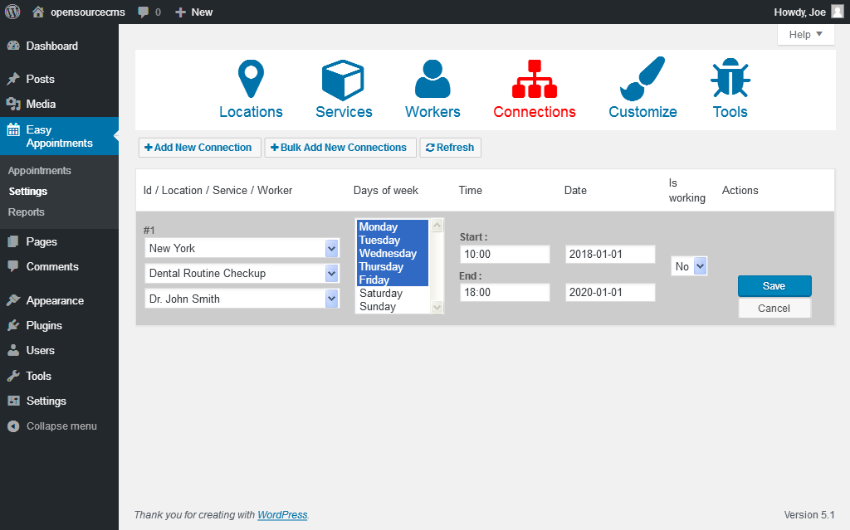
Sélectionnez les emplacements, les services et le personnel dans les listes déroulantes correspondantes que vous souhaitez associer. J'ai sélectionné New York dans la liste déroulante Emplacement, Services de contrôle dentaire de routine dans la liste déroulante Services et Personnel du Dr John Smith dans la liste déroulante Personnel.
Ensuite, sélectionnez les jours de la semaine où le service est disponible. En plus de cela, vous pouvez également sélectionner l’heure de début et de fin de disponibilité du service. Assurez-vous de définir le champ Working sur is pour rendre cette connexion active, sinon elle n'apparaîtra pas dans le frontend. Une fois que tout est rempli, continuez et enregistrez la connexion.
Dans la section suivante, nous verrons comment afficher le calendrier de réservation connecté que nous venons de créer.
Intégrez le calendrier de réservation dans votre page
Après avoir créé la connexion, vous devez utiliser le shortcode pour afficher le formulaire de réservation. Vous pouvez insérer le code suivant dans votre message ou votre page pour afficher le formulaire de réservation.
[ea_bootstrap]
Une fois complété, vous devriez voir le formulaire de réservation comme indiqué dans la capture d'écran ci-dessous.
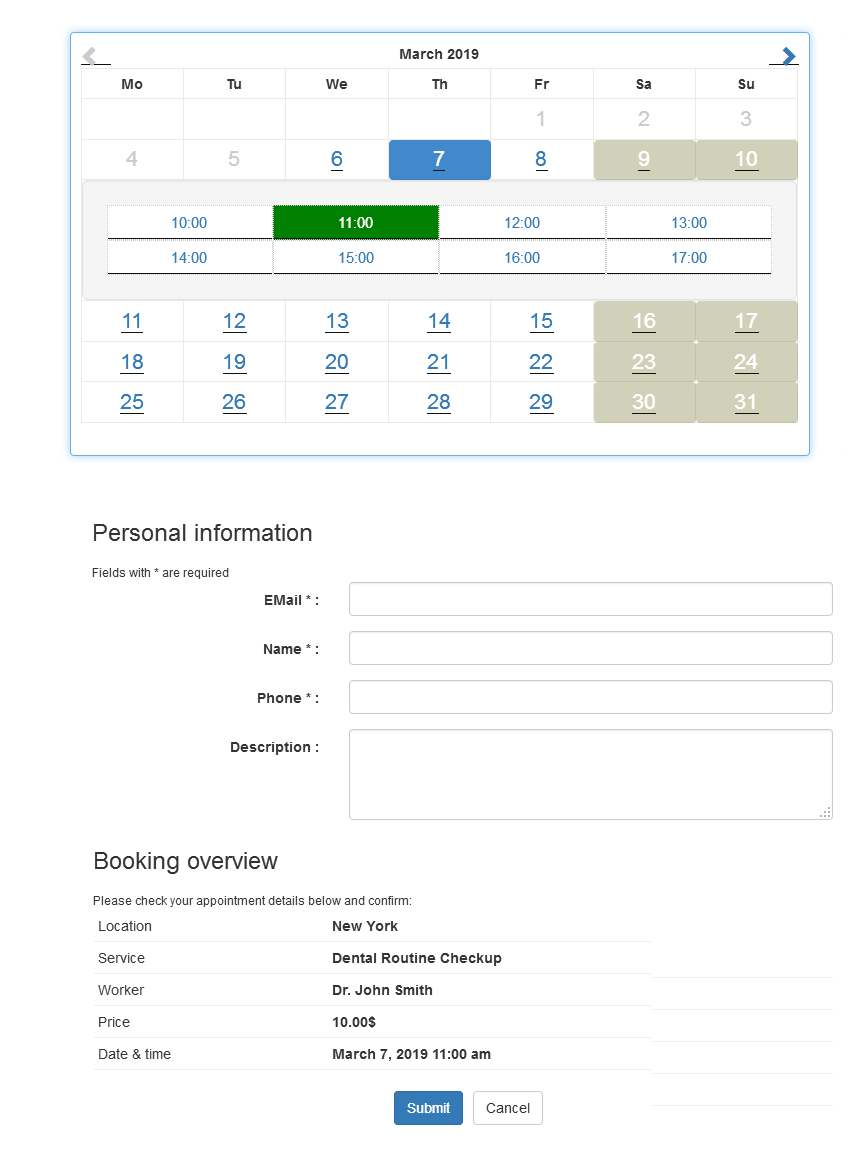
Comme vous pouvez le constater, il existe un calendrier indiquant tous les créneaux disponibles pour la connexion que nous avons créée précédemment. Si vous vous en souvenez, nous avons choisi un créneau horaire d'une heure pour le service, afin que les utilisateurs puissent choisir parmi huit créneaux horaires différents chaque jour de la semaine. Vous ne pourrez pas réserver le week-end et ces jours seront grisés.
Une fois que l'utilisateur a sélectionné un créneau horaire, il sera redirigé vers la section Aperçu de la réservation. Ils peuvent saisir leurs coordonnées pour confirmer la réservation.
Dans le backend, vous pourrez voir toutes les réservations pour tous les transferts. De plus, des notifications par e-mail seront envoyées une fois la réservation terminée. Si la réservation n'est disponible pour aucun créneau horaire, elle apparaîtra comme indiqué dans la capture d'écran ci-dessous.
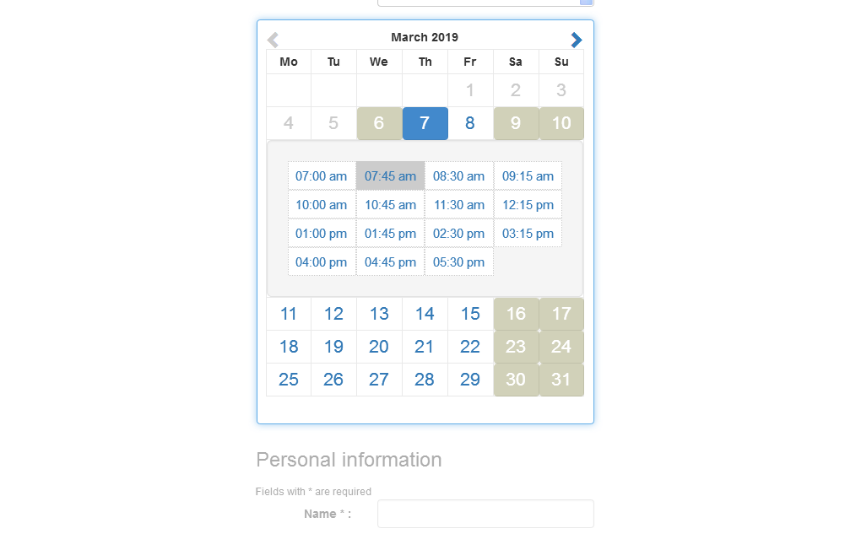
Comme vous pouvez le constater, le créneau horaire réservé est grisé et non cliquable.
C'est ainsi que vous mettez en place un système de rendez-vous avec ce plugin. Des plugins supplémentaires sont disponibles pour étendre la fonctionnalité par défaut et s'intégrer à des services tels que PayPal, Twilio, iCalendar et Google Calendar.
Si vous utilisez cette extension à bon escient, elle vous permettra de créer un système de réservation incroyable.
Conclusion
Aujourd'hui, nous avons discuté du plugin Easy Appointments, qui vous permet de créer facilement un système de rendez-vous. Dans la première partie, j'ai expliqué les concepts de base du plugin et plus tard nous avons créé un exemple réel à des fins de démonstration.
Si vous rencontrez d’autres bons plugins de calendrier ou de réservation, j’aimerais avoir de vos nouvelles ! N'hésitez pas à partager vos réflexions et vos commentaires en utilisant le flux ci-dessous.
Ce qui précède est le contenu détaillé de. pour plus d'informations, suivez d'autres articles connexes sur le site Web de PHP en chinois!

